PayPal(ペイパル)の使い方 特徴やメリット
DTM製品の購入にも大活躍する決済サービス
「PayPal」とはオンラインストア上で製品購入の決済を行うことができるサービスです。
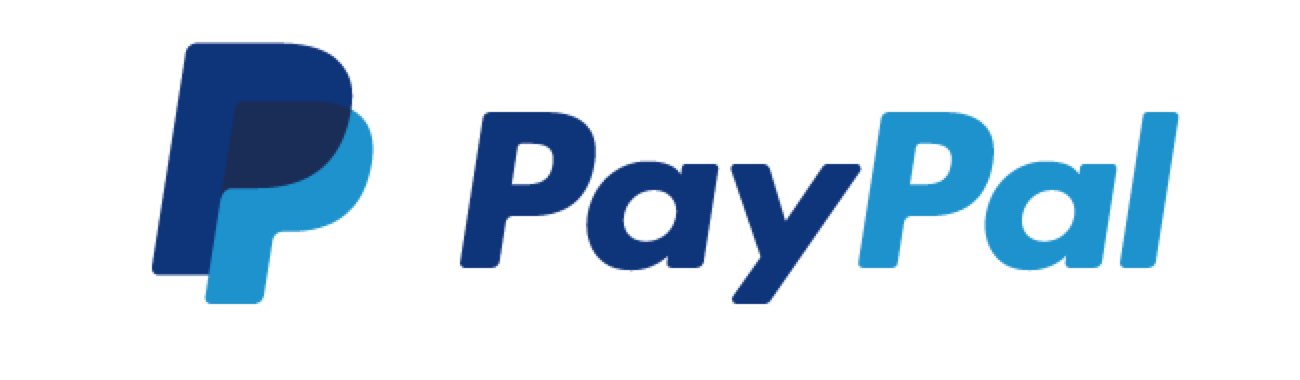
PayPal URL : https://www.paypal.com/jp/webapps/mpp/merchant
このPayPalへ「クレジットカード」や「銀行口座」を登録し、決済から「PayPal」を選択するだけでIDとパスワードのみでオンラインショッピングが可能になります。
サイト毎にクレジット情報を登録・入力する手間が省け購入先へカード情報を提供せずに決済を行うことができるため非常に便利です。

日本国内/海外サイトを問わず、幅広い決済に対応しており、登録可能なカードブランド・口座も豊富ですね。
購入サイトによっては(特に海外サイト)クレジットカードのみに対応していて、銀行口座からの支払いが行えないというケースも珍しくありません。
クレジットカードを持っていない方でも、PayPalへ銀行口座を登録して決済を行うことができるため、ショッピングの幅が大きく広がります。
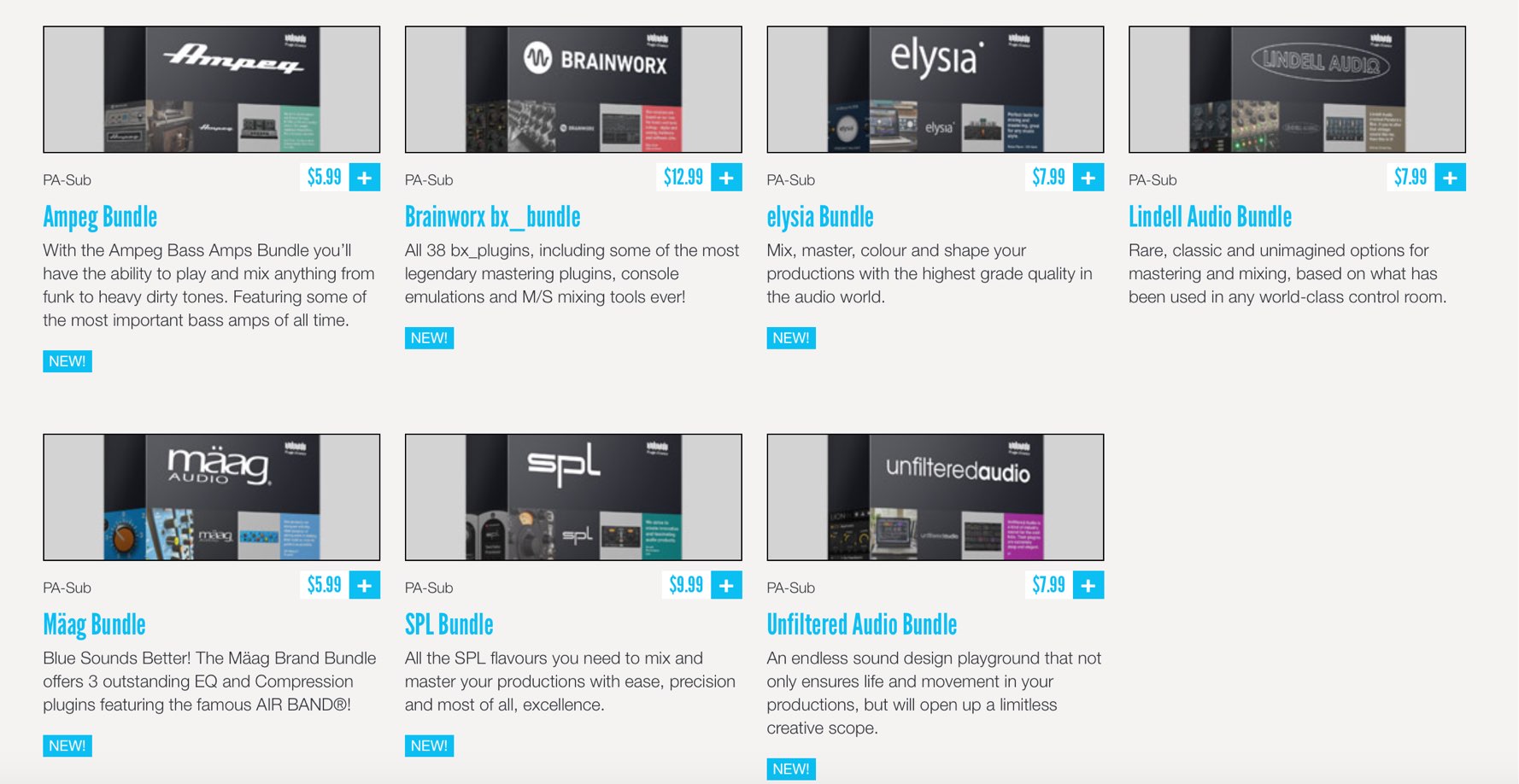
特にDTMソフト・製品の多くは海外の会社からリリースされていますが、製品購入時のセキュリティの不安がある方も、PayPalを通して決済を行うことで、素早く安全なショッピングを楽しむことができます。
PayPalの特徴
その他、このような特徴が挙げられます。
- VISAデビットカードにも対応
- 新規登録/年会費も無料
- クレジットカードのポイントはそのまま貯まる
- 決済手数料は基本的に販売側の負担となり、購入者は手数料が発生しない
(通貨換算手数料がかかる場合があります)
ここでは「PayPalアカウントの開設/カード情報の登録/製品の購入」の流れを解説していきます。
PayPalアカウント作成とクレジットカードの登録
まずはPayPalのサイトへアクセスします。
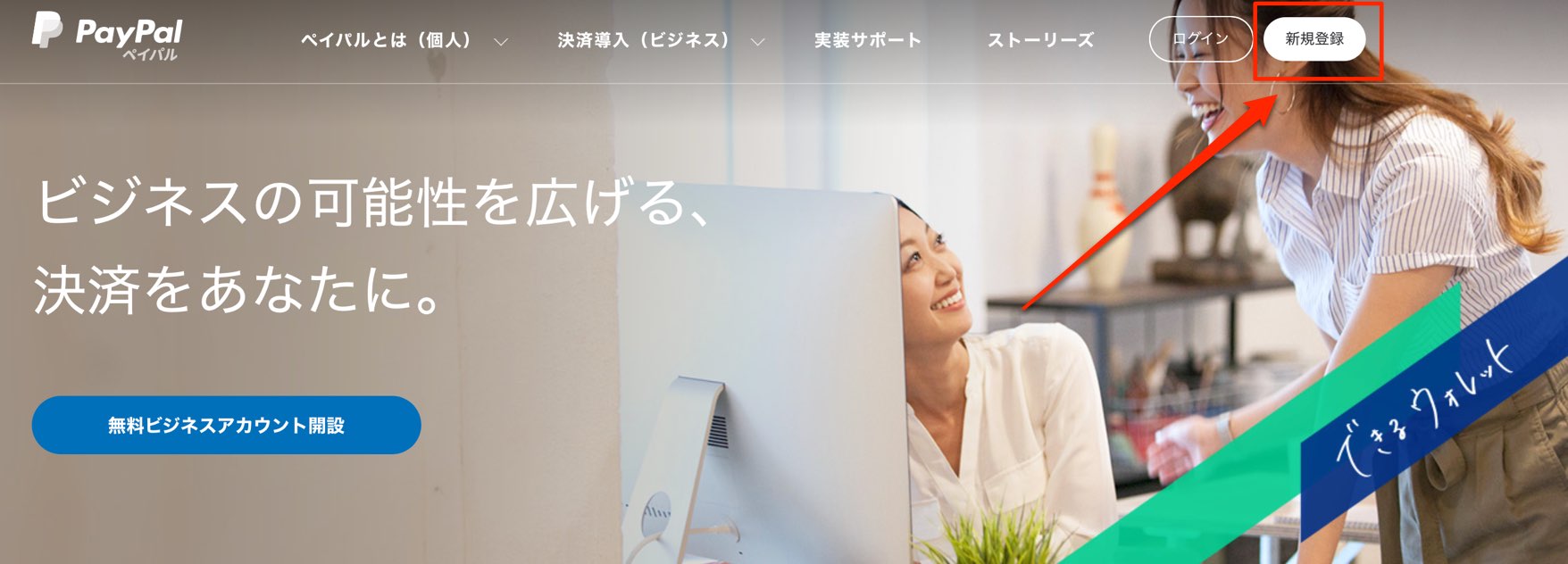
右上の「新規登録」をクリックします。
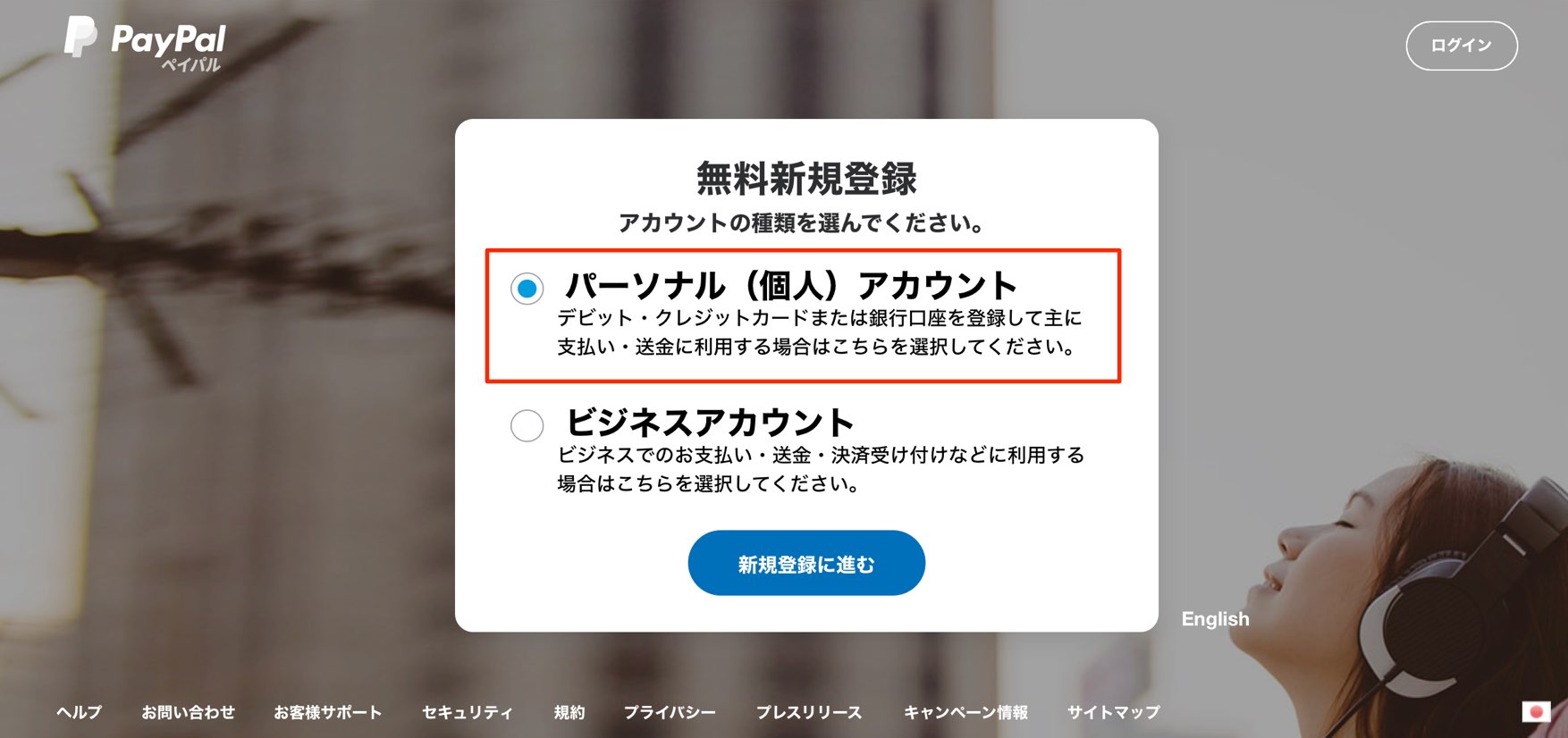
ここでは個人の利用を想定して進めていきますので、「パーソナル(個人)アカウント」を選択して次へ進みます。
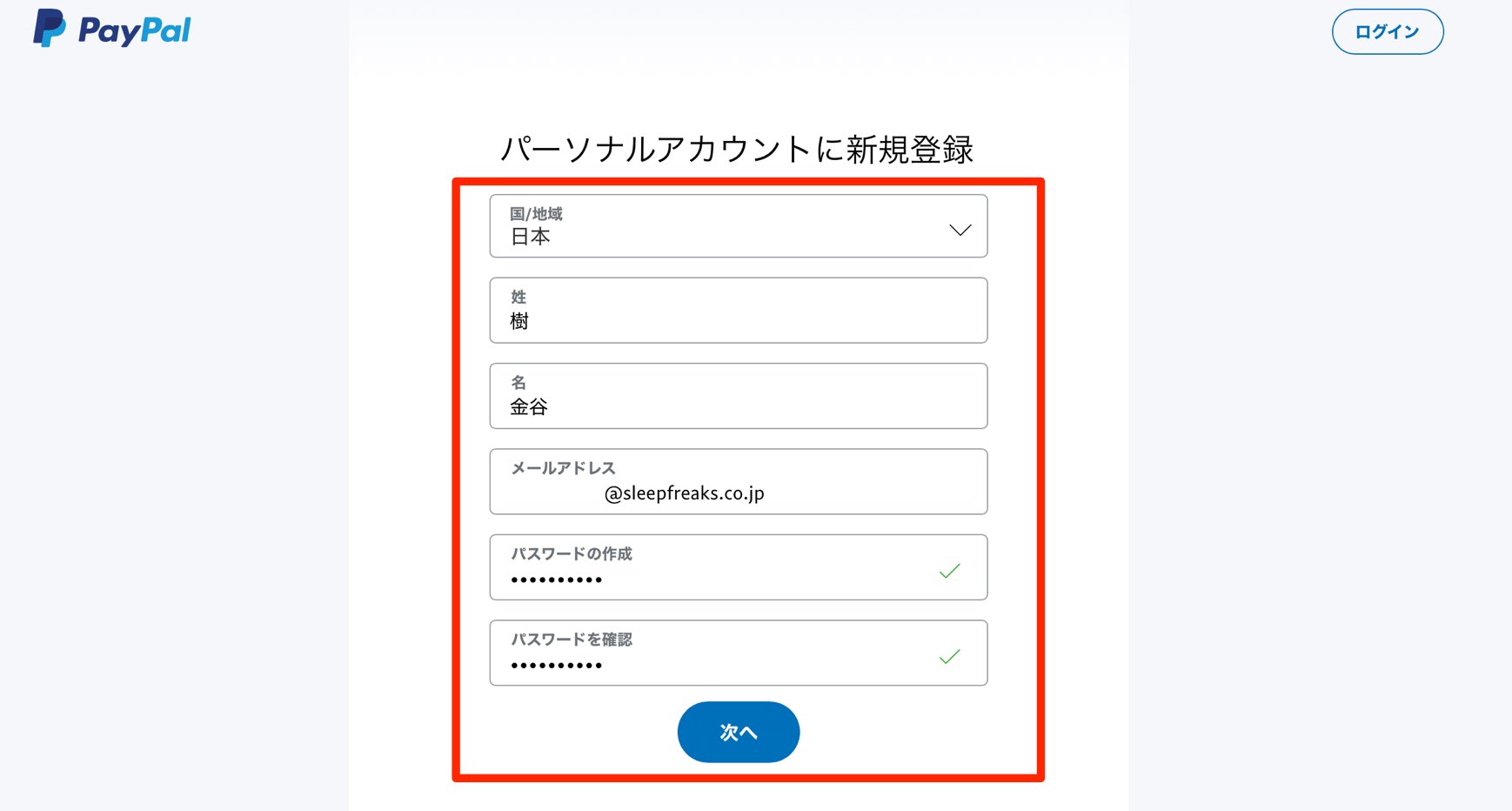
必要情報を入力して次へ進みます。
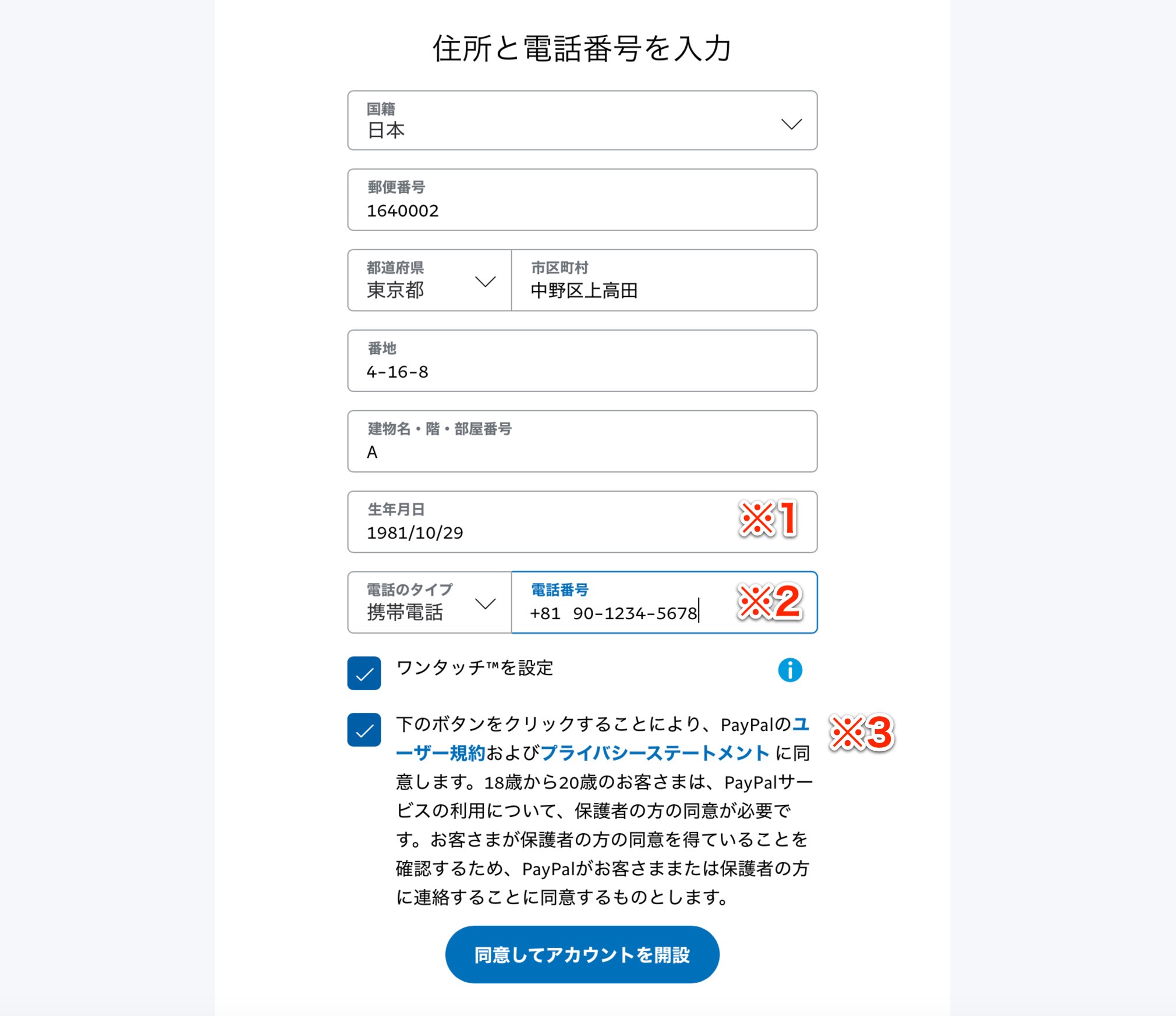
同様に必要情報を入力して「同意してアカウントを開設」をクリックします。
※1 生年月日の入力
Mac環境(Safari)で数字入力が行えない場合がありました。
テキストエディターなどへ生年月日を入力し、当フォームにコピーすることで解決しました。(例 1981/10/29)
※2 電話番号の入力
電話番号は国際表記となります。電話番号の頭1桁「0」を抜いて入力を行います。
例 : 「090-1234-5678」の場合は「90-1234-5678」
例 : 「03-1234-5678」の場合は「3-1234-5678」と入力。
※3 規約への同意
規約をお読みいただき同意の上、チェックを入れます。
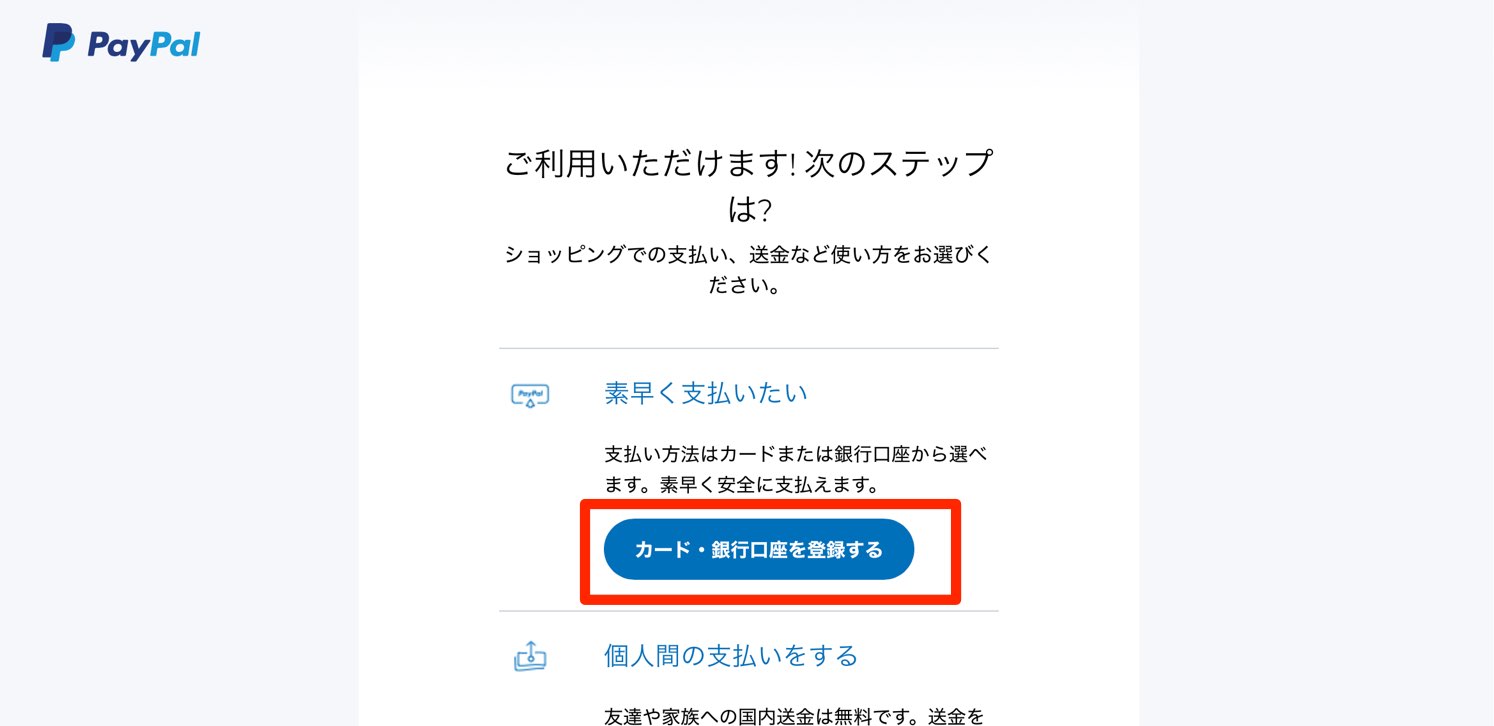
次にクレジットカードや銀行口座を登録します。
「カード・銀行口座を登録する」をクリックします。
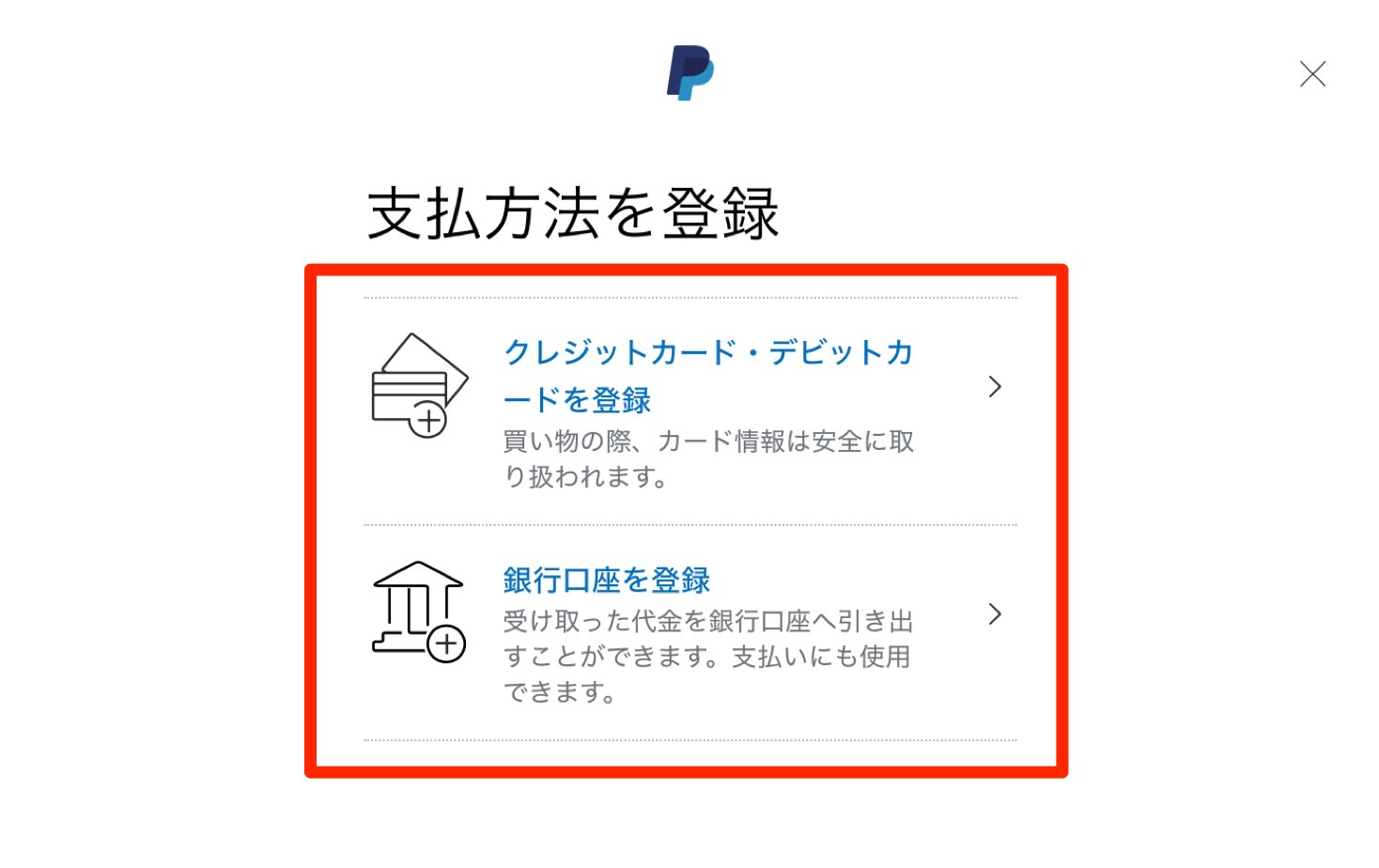
ここではクレジットカードを例に進めていきます。
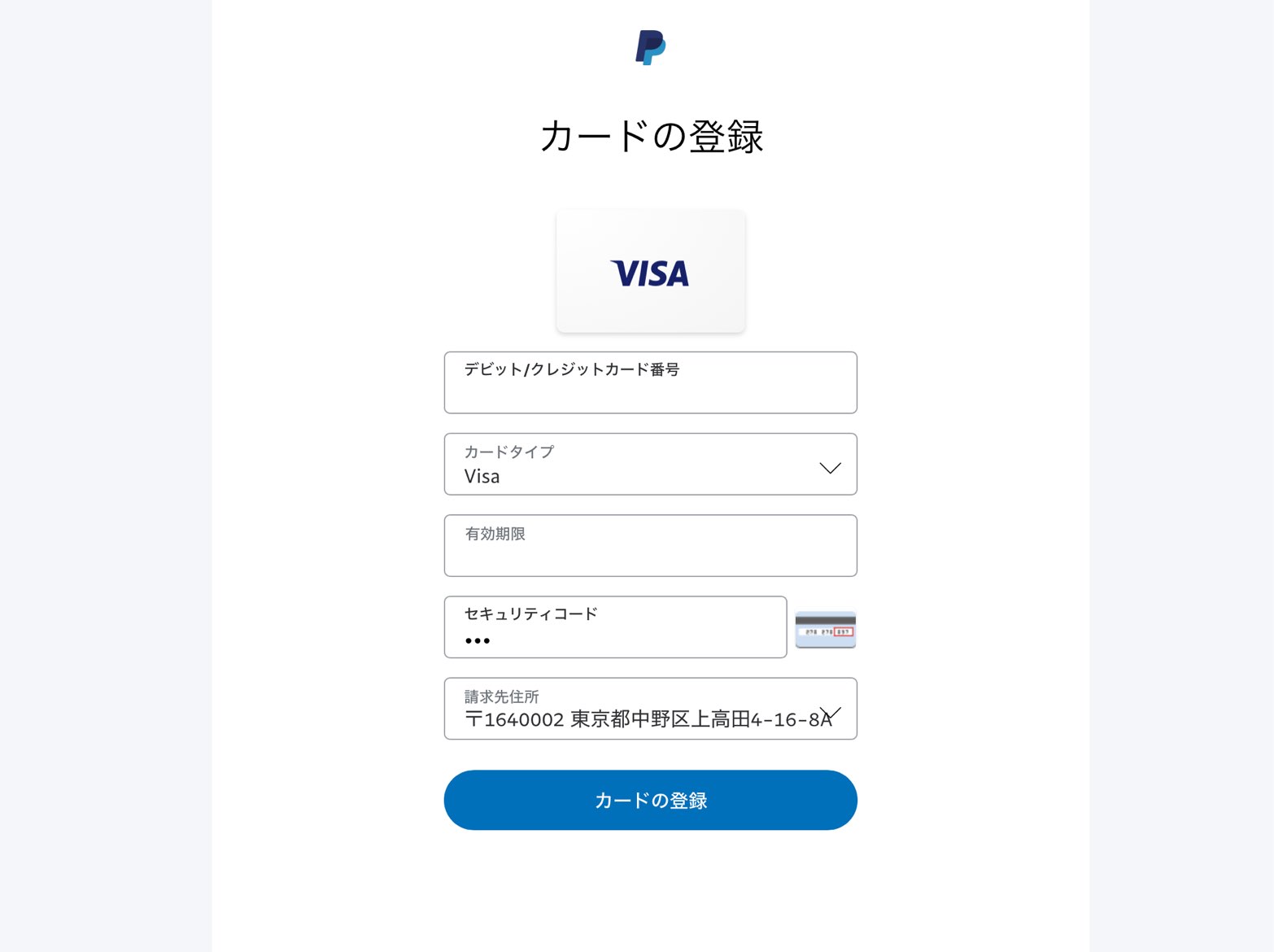
必要情報を入力して「カードの登録」を選択します。
カードの登録に成功すれば、すぐにオンラインショッピングを行うことができます。
クレジットカード・銀行口座の管理
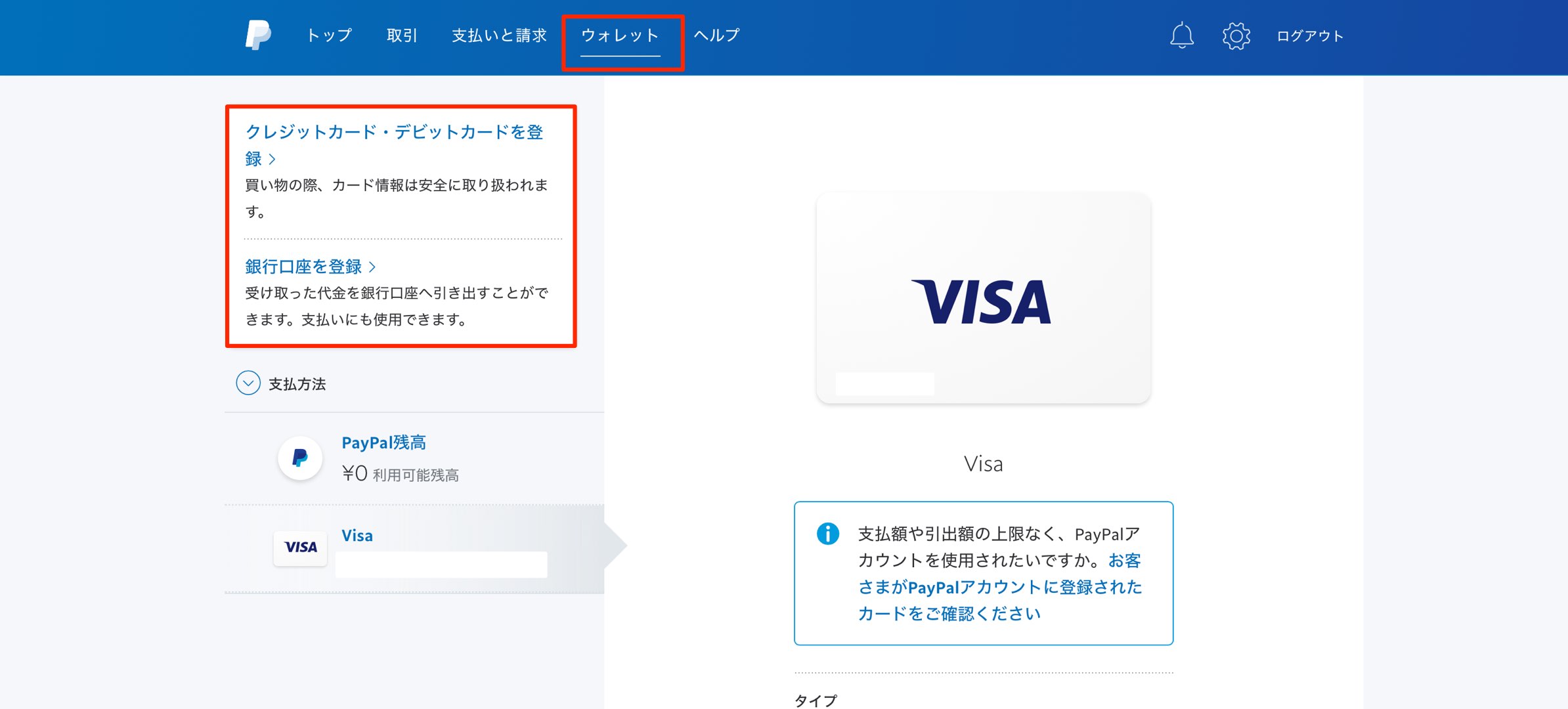
クレジットカード・銀行口座の削除や変更は「ウォレット」から行うことができます。
オンラインストアでの決済
PayPalの使用方法も非常にシンプルです。
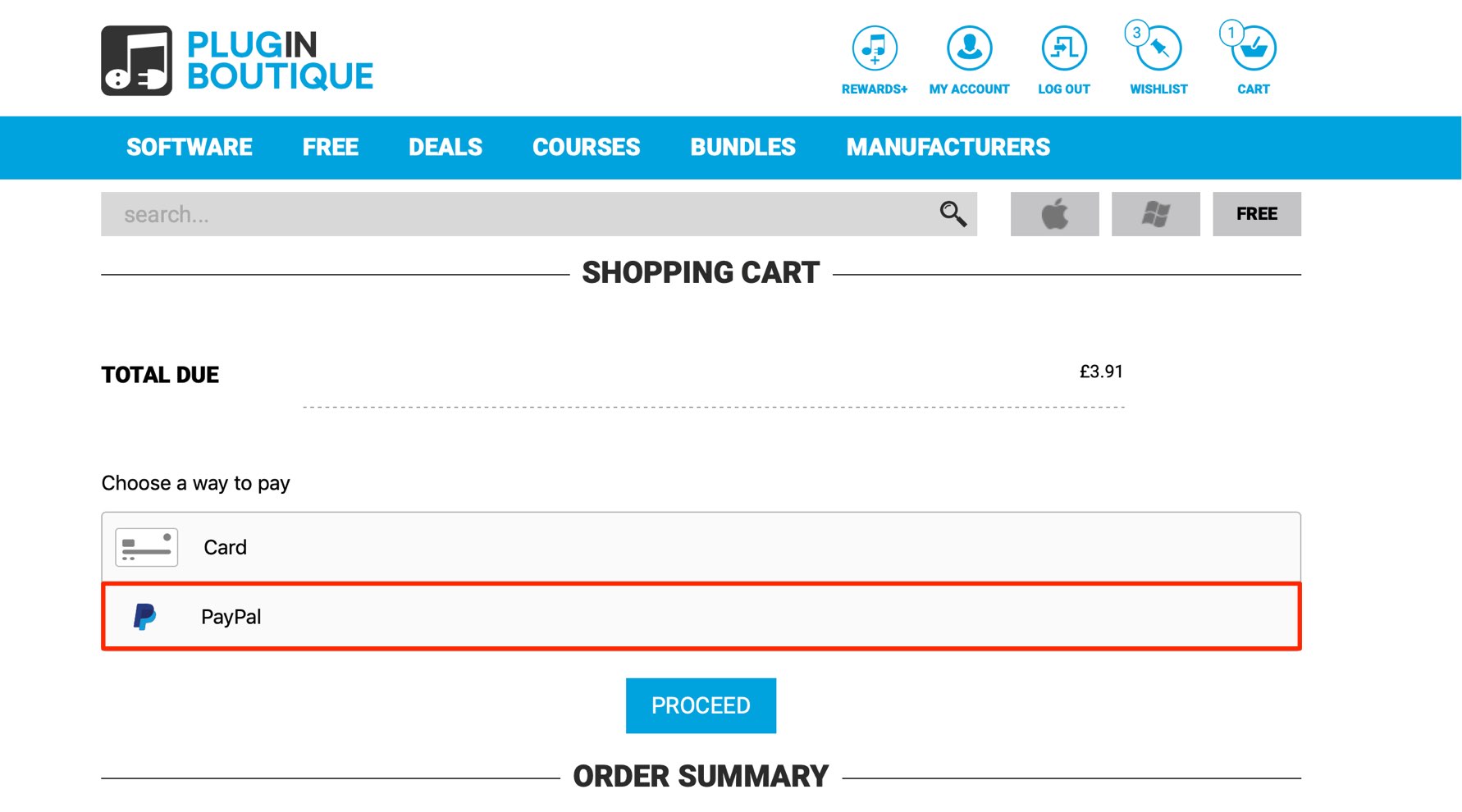
決済の際に「PayPal」を選択します。
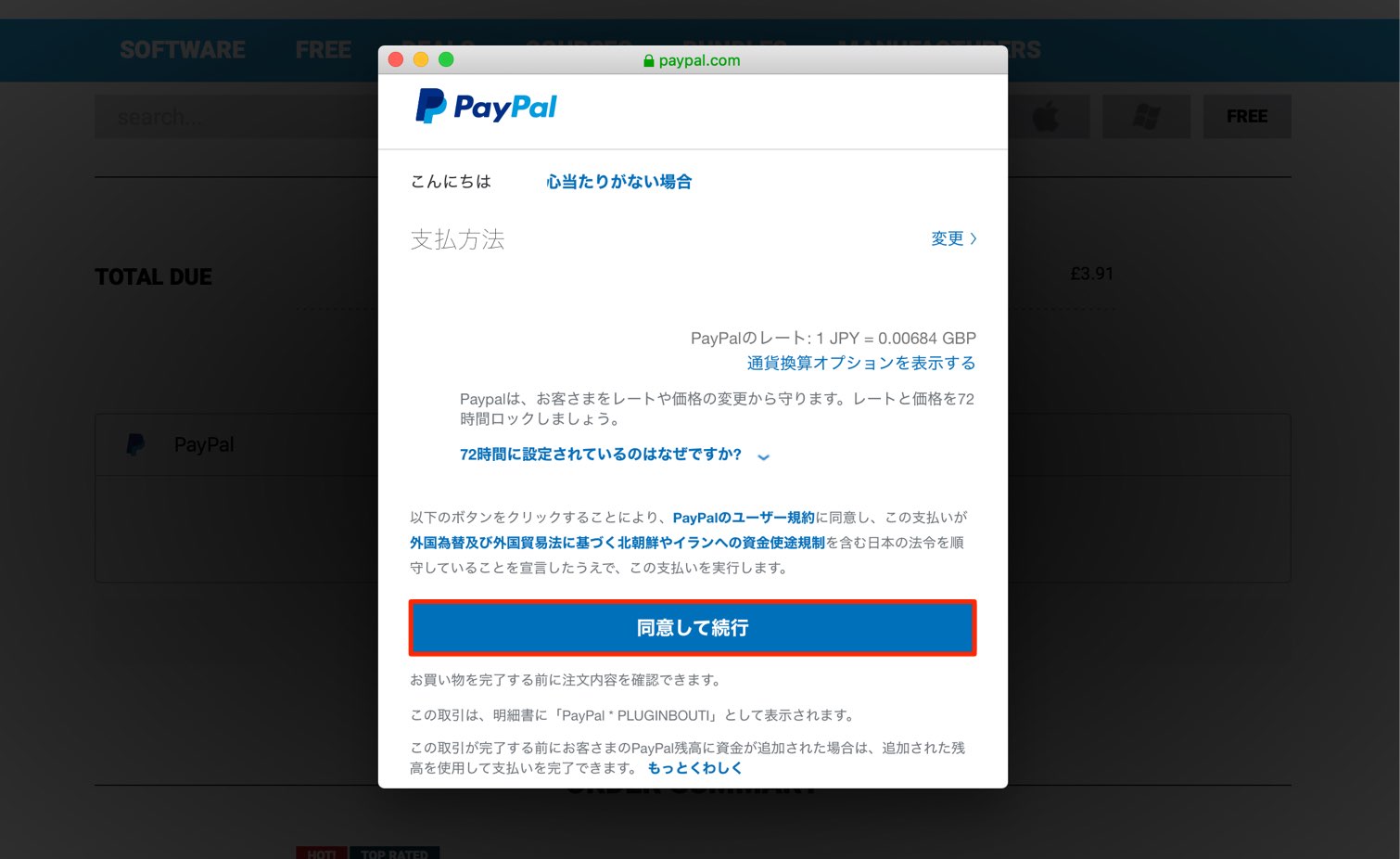
PayPalアカウントへのログインを求められますので、ログインを行い決済を実行します。
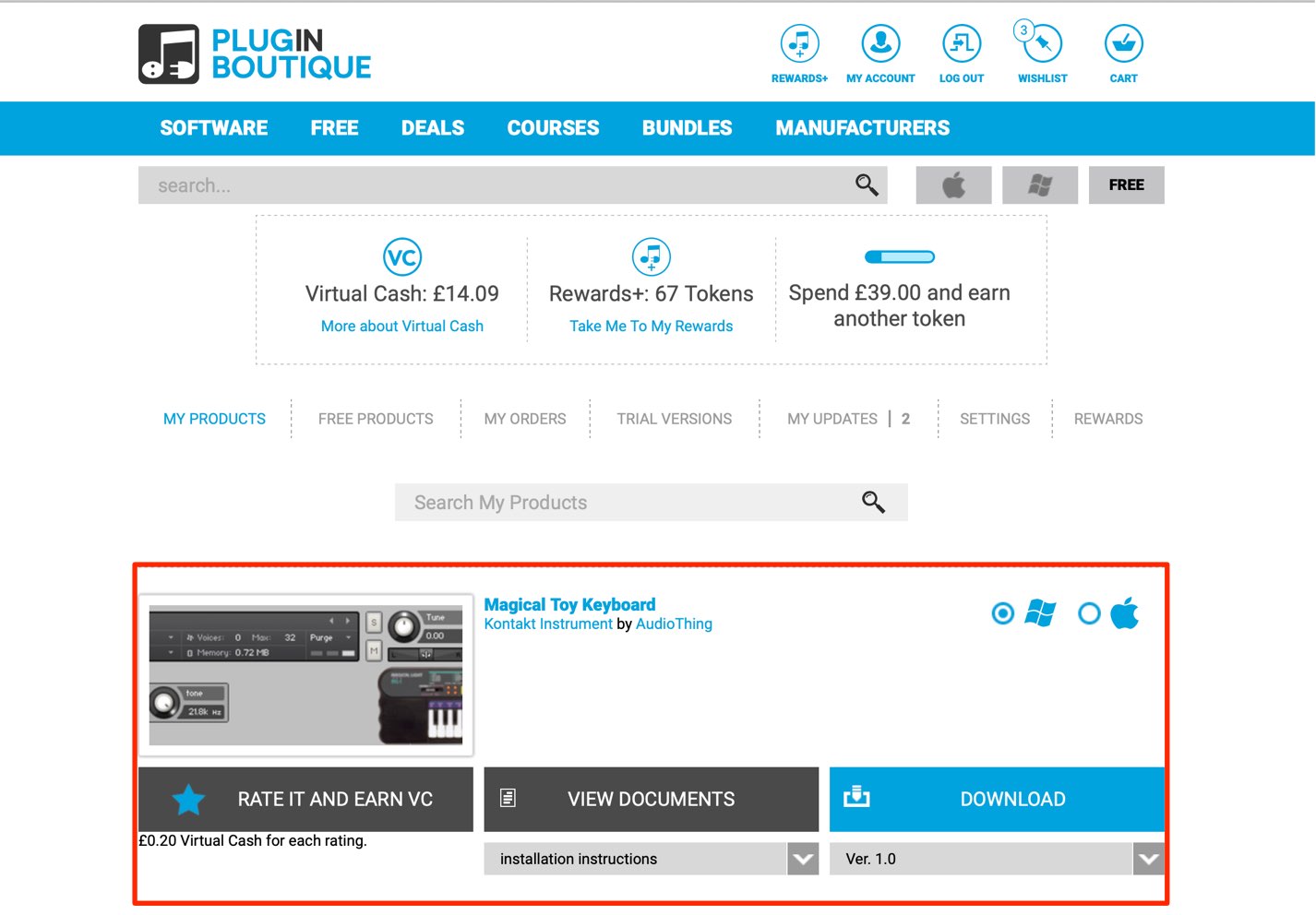
このようにクレジットカードで決済した際と同様に、すぐに購入が反映されます。

















